WooCommerce の価格取引を実装する方法 (無料プラグイン)
公開: 2020-07-31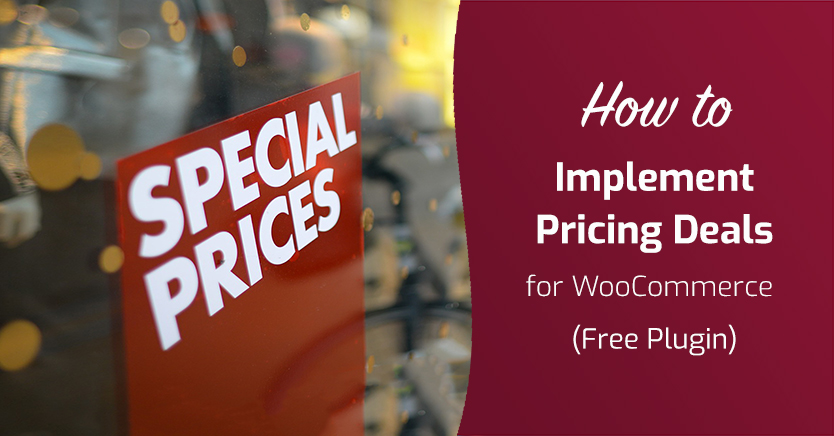
WooCommerce は、Web サイトを本格的なオンライン ストアに変えるための最高の WordPress プラグインです。 しかし、あらゆるツールと同様に、WooCommerce も完璧ではありません。 たとえば、WooCommerce の価格取引を作成する場合、プラグインのデフォルトの提供内容は多少制限されます。
幸いなことに、高度なクーポンの助けを借りて、オンライン ストアは購入者に価格設定などを簡単に提供できます。
この記事では、価格取引とは何か、および Advanced Coupons プラグインを使用してそれらを実装する方法について説明します。 始めましょう!
WooCommerce の価格取引の紹介
オンライン小売は非常に人気があります。 見込み客は、インターネットで買い物をする際に選択できる選択肢がたくさんあります。 これは、顧客を引き付けるために、より多くの作業を行う必要があることを意味します。
オンライン ストアでコンバージョンを増やす方法はたくさんありますが、動的な価格設定戦略を実装することは最も効果的な方法の 1 つです。 WooCommerce の価格取引は、サイトの訪問者が注文を完了して大量に購入するように促すために、サイトの訪問者に提供するマーケティング オファーです。
これらの価格取引には、「Buy One Get One」(BOGO) 取引、カテゴリ ベースの割引、数量ベースの割引などがあります。 特定の目標と対象ユーザーに応じて、さまざまなタイプの高度な価格設定ルールを作成することもできます.
WooCommerce の価格取引の実用的な使用例をいくつか考えてみましょう。
- 衣料品店は、3 つのアイテムを購入した後、各バイヤーに無料の T シャツを提供することを決定する場合があります (BOGO 取引)。
- Web ホスティング会社は、通常、長期サブスクリプションに対して価格割引 (数量ベースの割引) を提供しています。
- 電気店は、そのデバイスの古いモデルを割引することを選択する場合があります (カテゴリベースの割引)。
オンラインストアがこのような取引から利益を得る方法は数多くあります。 例えば:
- より短い時間でより多くの商品を販売できます。 価格取引を戦略的に実装すると、より短い時間枠でより高いコンバージョン率がほぼ保証されます.
- 価格取引は、新規顧客を引き付けます。 典型的な消費者の行動は、良い取引を断ることが難しいことを明らかにしています。 取引が良いほど、より多くの顧客 (新旧の両方) が購入する可能性が高くなります。
- 動的な価格設定により、競争力が高まります。 価格取引を活用して、B2B と B2C の両方の分野で競争に打ち勝つことができます。
言い換えれば、WooCommerce の価格設定は、ほとんどのストア オーナーやマーケティング担当者にとって間違いなく価値があります。 それらを設定する方法を学ぶ必要があるだけです。
WooCommerce の価格取引を実装する方法 (4 ステップ)
WordPress サイトに WooCommerce の価格設定を実装することを最終的に決定したら、従うことができる簡単な手順がいくつかあります。 そのプロセスを一緒に見ていきましょう。
ステップ 1: 新しいクーポンを作成する
デフォルトでは、WooCommerce は、サイト全体で価格取引を実装するのに役立ついくつかのクーポン機能を提供します. これらのオプションは、開始するのに適した場所です。
それらを見つけるには、まず、WordPress ダッシュボードの[WooCommerce] > [クーポン]に移動して、新しい WooCommerce クーポンを作成する必要があります。 [クーポンを追加] を選択すると、さまざまなデフォルト フィールドの編集を開始できます。
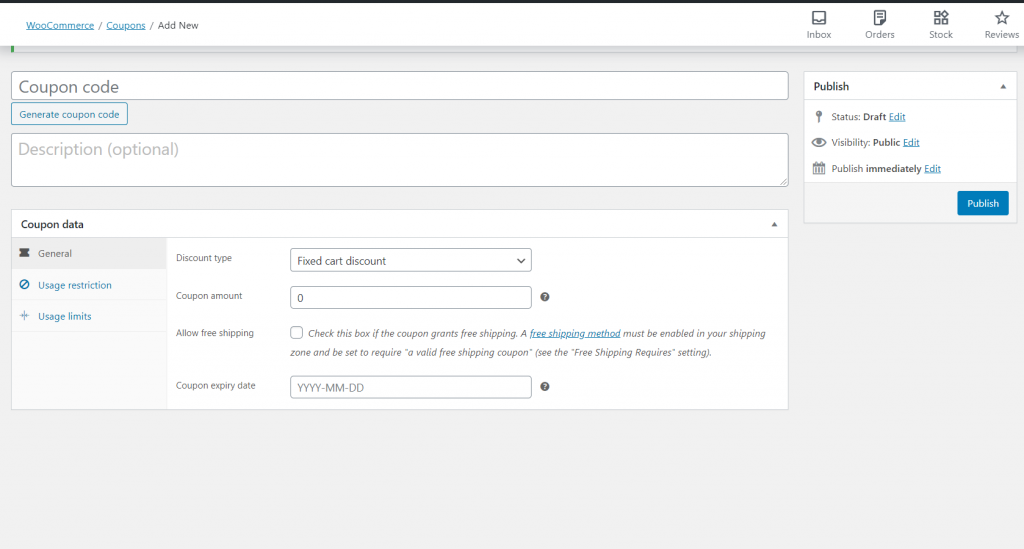
最初に行う必要があるのは、クーポンの名前とその説明 (オプション) を設定することです。 完了したら、先に進んでクーポン固有の情報を編集できます。
ステップ 2: WooCommerce のデフォルトのクーポン機能を試す
クーポン データセクションの [一般] タブで、WooCommerce では次の値を調整できます。
- 割引タイプ
- クーポン金額
- 送料無料を許可する
- クーポン有効期限
開始するには、利用可能な 3 つの割引タイプのいずれかを選択できます。
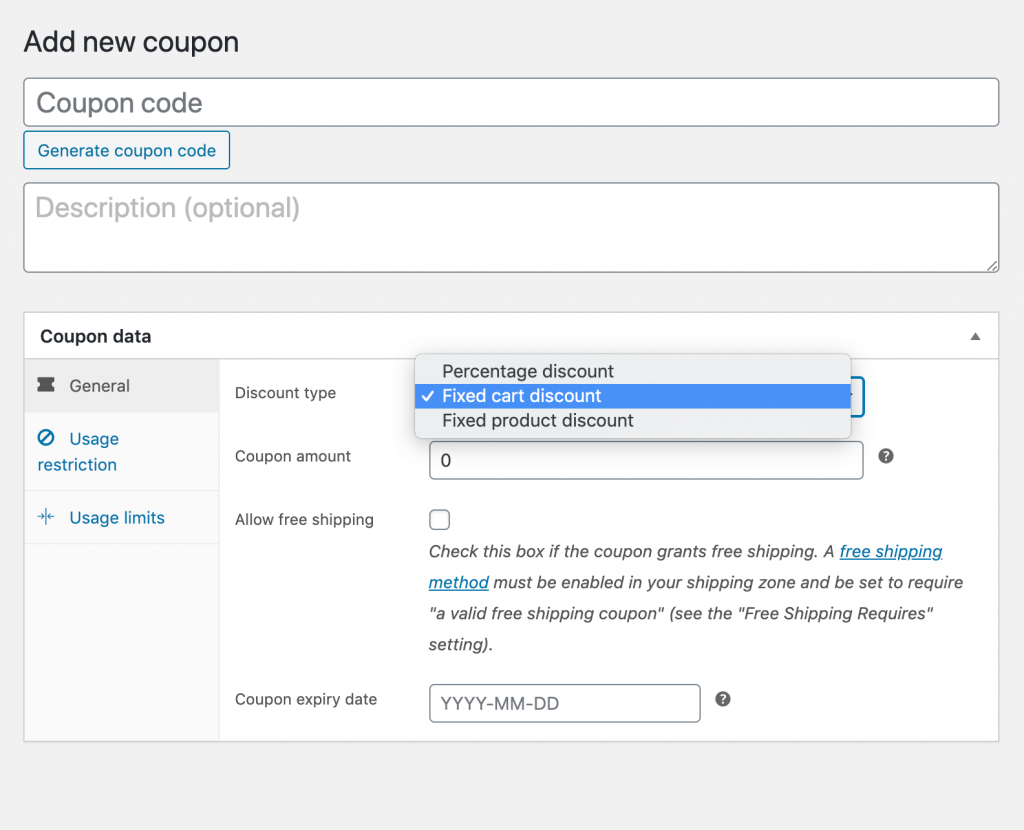
それぞれでできることは次のとおりです。
- パーセンテージ割引。 これにより、選択した製品のコストが一定の割合で削減されます。
- 固定カート割引。 このタイプの割引は、ユーザーのカート内のすべての製品に適用されます。 割引額 (クーポン金額) は、パーセンテージまたは固定値のいずれかです。
- 固定商品割引。 パーセンテージ割引と同様に、これにより、選択した製品のコストが設定された金額だけ削減されます。
選択した割引タイプに基づいて、クーポンの金額を固定値、小数、またはパーセント値として設定できます。 同様に、送料無料機能をオンにして、クーポン使用時の送料を削減できます。
クーポンの有効期限を設定する際は、選択した日の午前 0 時に有効になることに注意してください。 もちろん、これはサイトのタイム ゾーンに依存します。タイム ゾーンは、 [設定] > [一般] > [タイムゾーン] に移動して変更できます。
一般的に、使用制限は、ストアのどの部分にクーポンを適用するかを制御するのに便利です。
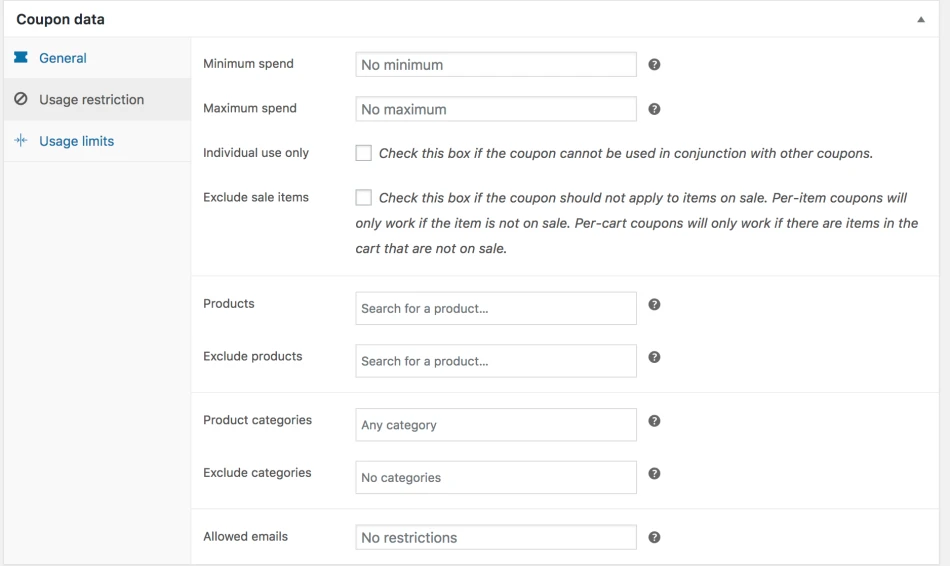
たとえば、クーポンがトリガーされるためにユーザーが費やす必要がある最小額または最大額を設定できます。 同様に、クーポンをストア全体に適用する場合は、[製品] フィールドと [製品を除外]フィールドを空白のままにします。

一方、使用制限は、クーポンを適用できる頻度を制御します。
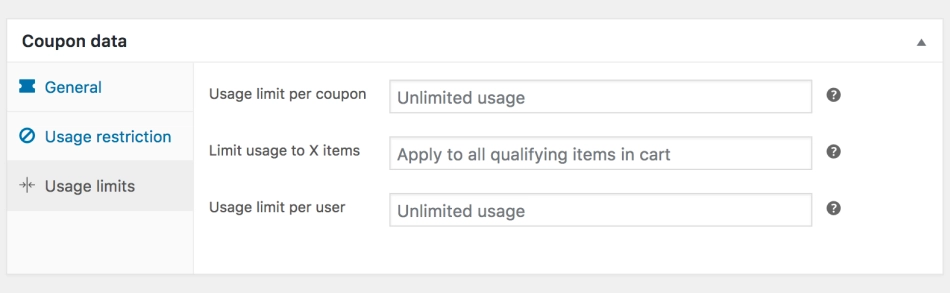
クーポンの使用回数、適用できるアイテムの数、または特定の買い物客が使用できる回数を制限できます。
ステップ 3: 高度なクーポンをインストールしてアクティブ化する
WooCommerce のデフォルトのクーポン機能は便利ですが、それほど広範ではありません。 上記の設定は、すぐに使用できる WooCommerce クーポンでできることのほぼすべてをカバーしています。
ここで Advanced Coupons プラグインが役に立ちます。 価格取引を作成および構成するためのオプションの堅牢な新しいツールボックスが追加されます。
プラグインをインストールして有効にするには、 [プラグイン] > [新規追加] に移動し、「高度なクーポン」を検索するだけです。
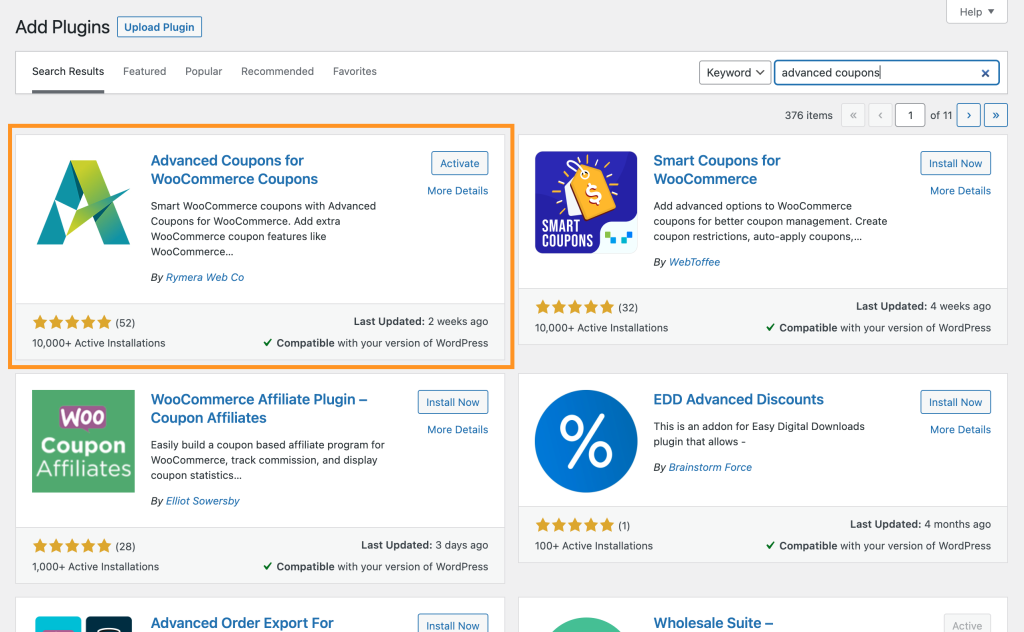
これにより、Advanced Coupons の無料バージョンをサイトに追加できるようになり、新しい機能の確かなセットが提供されます。 クーポン、割引、およびその他の WooCommerce オファーを完全に制御するには、プラグインのプレミアム バージョンにアップグレードすることもできます.
ステップ 4: 高度な価格設定を実装する
高度なクーポンを有効にした後、 WooCommerce > クーポンに戻ります。 既存のクーポンを編集するか、新しいクーポンを作成するかを選択できます。 いずれにしても、[クーポン データ] タブで使用できるセクションとフィールドがさらに多くなったことがすぐにわかります。
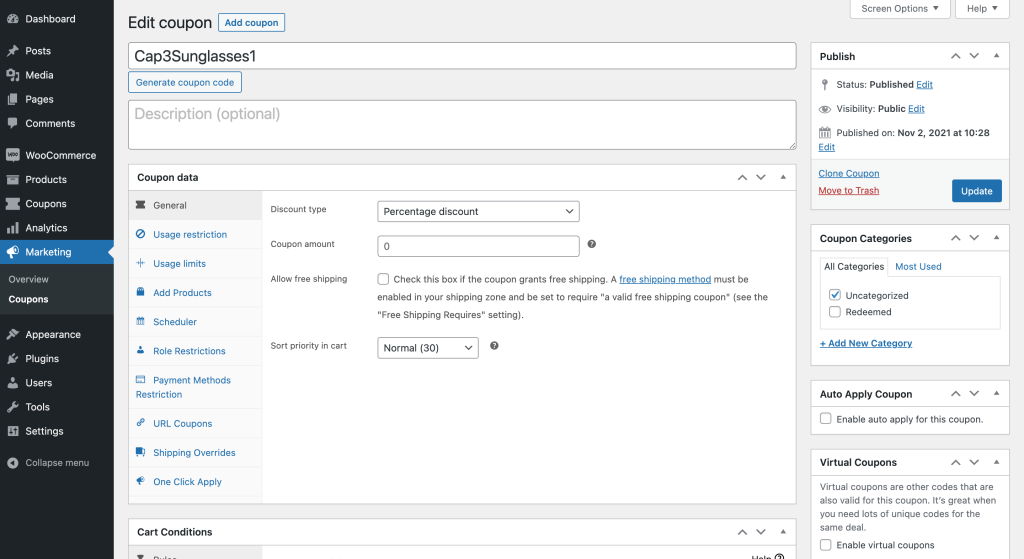
Advanced Coupons の最もエキサイティングなサービスの 1 つは、BOGO 取引です。
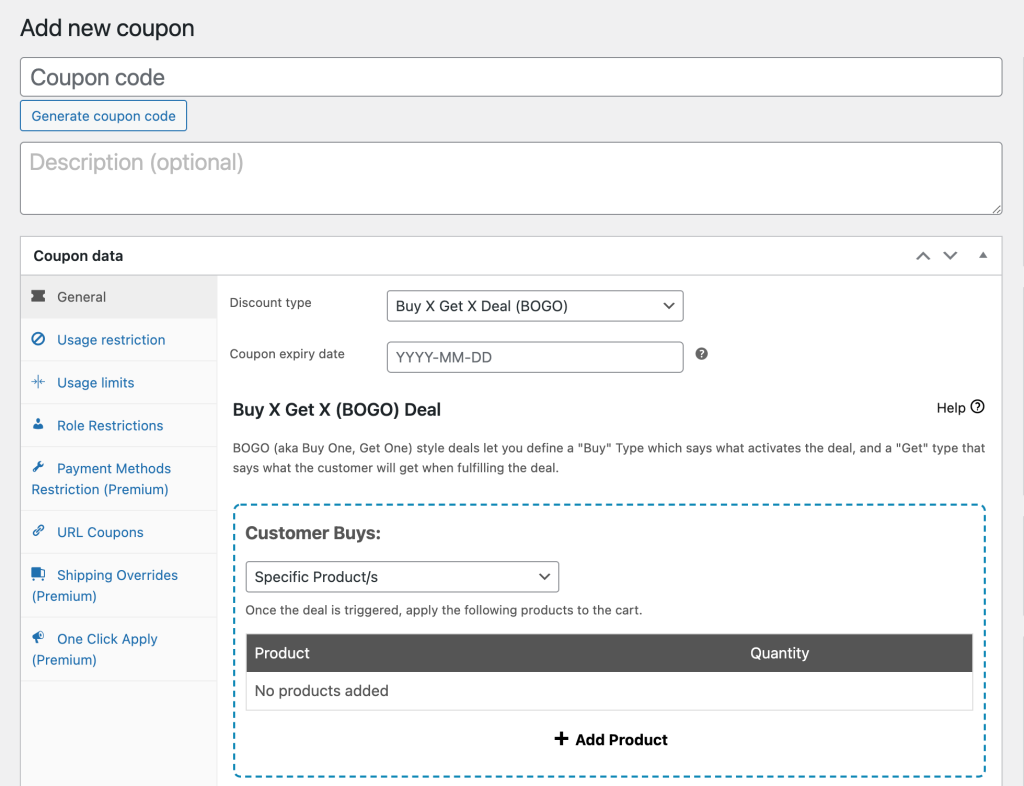
BOGO 取引を実装する場合、Advanced Coupons を使用すると、オファーをトリガーして適用する方法を正確に構成できます。
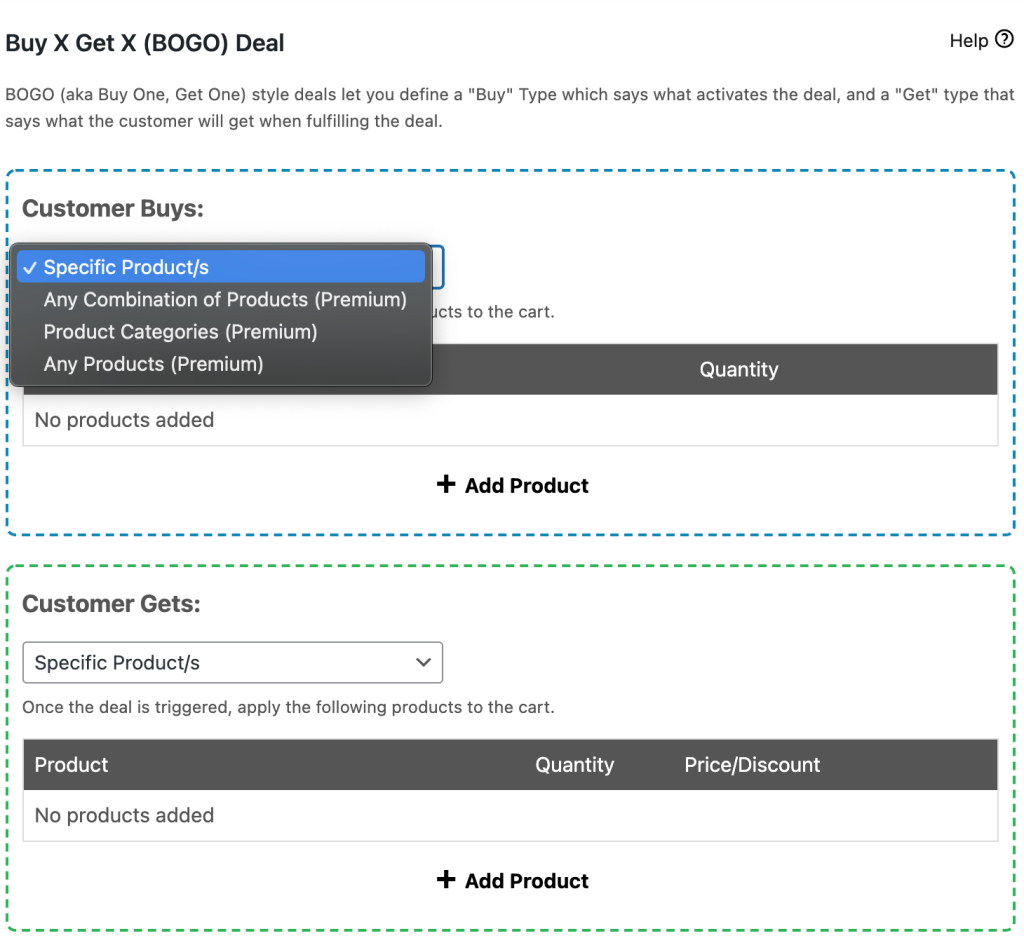
プラグインの無料版では、選択した製品のみに取引をトリガーして適用できます. 製品の組み合わせまたは製品カテゴリ全体を選択するには、プレミアム バージョンにアップグレードする必要があります。
Advanced Coupons では、いくつかの追加設定を有効にしたり、カートの条件を定義したりすることもできます。 これらの条件は、ほぼすべてのタイプの BOGO 取引を作成するのに役立ちます。
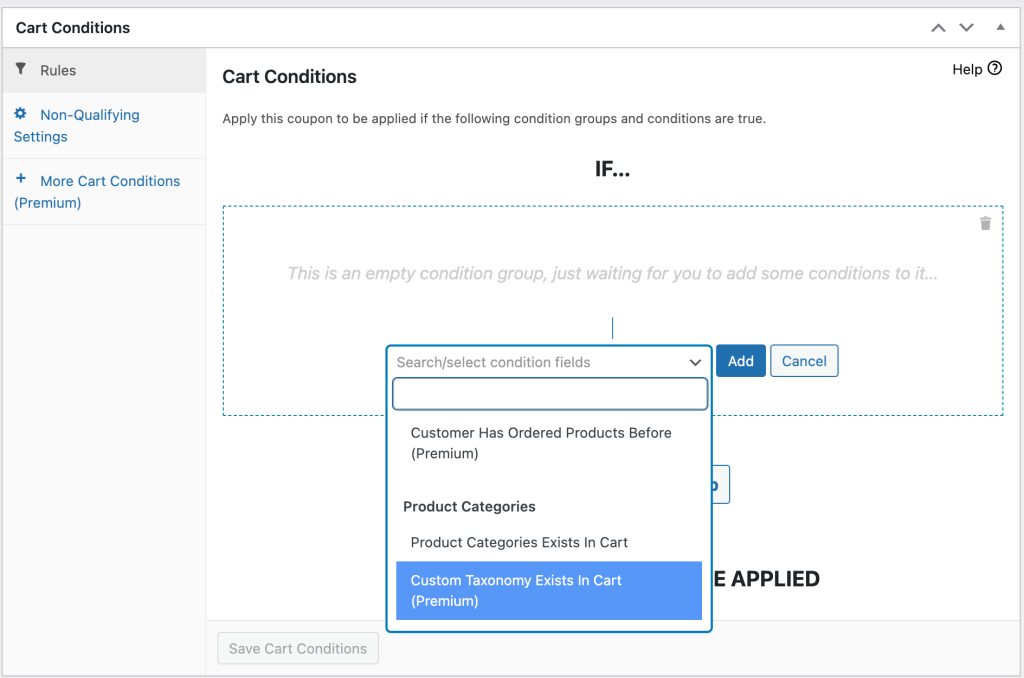
たとえば、取引を特定の顧客ユーザー ロールに制限したり、最初の注文を行う訪問者に制限したりできます。
無料版では、見込み顧客と簡単に共有できる URL クーポンを生成することもできます。
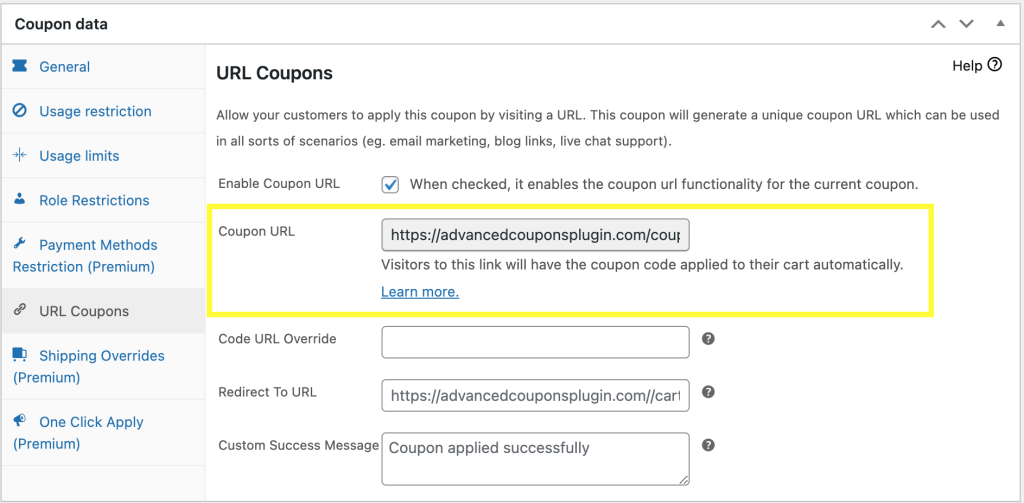
プレミアム バージョンで利用できるその他の機能には、「ワンクリック」取引を作成するオプション、配送のオーバーライドを設定するオプションなどがあります。 これらのオプションを組み合わせることで、WooCommerce のほぼすべてのタイプの価格取引を実装できるようになります。
結論
プライシング ディールは、オンライン ストアを拡大し、ビジネスを成長させる優れた方法です。 また、消費者の行動を有利に活用するためにも非常に役立ちます。
WooCommerce の価格取引を実装するには、次のことができます。
- 新しいクーポンを作成します。
- WooCommerce のデフォルトのクーポン機能をお試しください。
- 無料の Advanced Coupons プラグインをインストールして有効にします。
- Advanced Coupon Premium を入手して、より高度な機能のロックを解除してください。
- 高度な価格設定を実装します。
WooCommerce サイトでどのような種類の価格取引を作成しようとしていますか? 下のコメント欄であなたの考えを共有してください!
